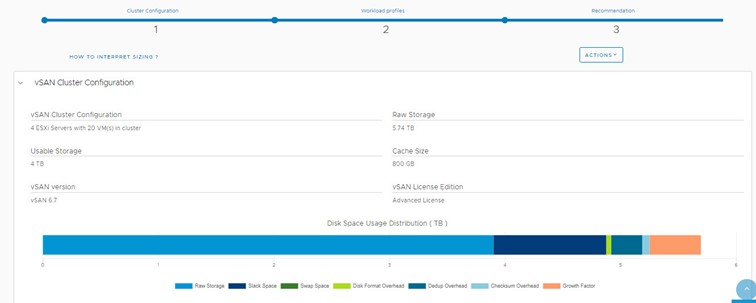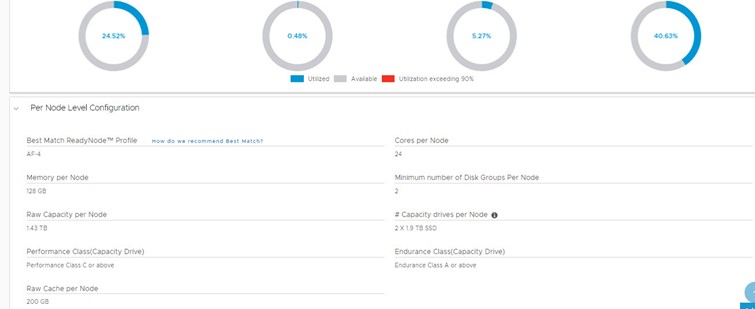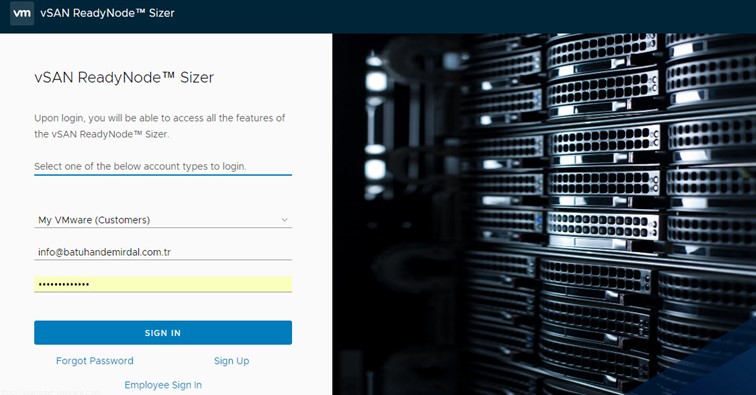Yeni bir vSan Ortamı için yatırım yapmadan önce, hangi donanıma ihtiyacınız olduğunu ve bu ihtiyaçlarla ne gibi geliştirmeler yapabileceğinizi doğal olarak göreceksiniz. Otomatik olarak gerçekleştirebileceğiniz VSAN Readynode Sizer üretici araç sizlere bu konuda çok yardımcı olacaktır.
Veya bu araçlara bağlı kalmaksızın ortalama bir hesaplama da yapabilirsiniz.
Mesala ihtiyacınız olan kapasite 5 TB ;
İstenilen RAID tipine bağlı olarak bu kapasiteyi aşağıdaki katsayılarla çarpmanız gerekmektedir.RAID içinde tipleri VSAN ortamında uygulanır.Bu hesaplamaları yaptığınızda, daha doğru sonuçlar elde etmek için VM,RAID,6x,VM ve RAID5 değerine sahip olmuş olacaksınız.
RAID katsayıları;
RAID1 = 2 ( En az 3 sunucu veya 2 sunucu )
RAID5 = 1.33 ( En Az 4 Sunucu ve All-Flash)
RAID6 = 1.25 ( En az 6 sunucu ve All-Flash)
RAID1 ve All-flash ile 5 TB kapasite gereksinimimiz olduğunu düşünelim ve yalnızca All-Flash ortamı Tekilleştirme ve Sıkıştırma özelliğini desteklemektedir.
5TB x 2 = 10 TB
Veri tekilleştirme ve Sıkıştırma katsayıları arasında kullanılabilir 1.5 veya 2 veri türüne bağlı olarak değişir.Bu özellik, baskın aksine bir başarıdır, bu yüzden önceki hesaplamada elde edilen değer bu katsayıya bölünür.
Verilerin düşülüp sıkıştırılmasının iyi olmadığı göz önüne alındığında, 1.5 değerini göz önünde bulundurmak gerekmektedir.
10 TB / 1.5 = 6,66 TB
Vsan kapasitesin ortalama %70’ten daha fazla doldurulması tavsiye edilmemektedir ve bu nedenle hesaplanan kapasiteye göre %30 Boşluk Alanı unutulmamalıdır.
6,66 tb x 1.30 = 8,66 TB
Bu kapasitenin üç sunucuda kullanılması amaçlandığını dikkate alarak;
17.33 TB / 3 = 5.78 TB Sunucu başına ihtiyaç duyulan kapasite gerekmektedir.
Bu 5.78 TB kapasite ihtiyaca göre çeşitli ebatlarda disklerde tedarik edilebilmektedir.
vSan tarafında Hem güvenlik hem de performans nedenleriyle 1’den fazla kapasite diskine sahip 1’den fazla disk grubu önerilmektedir.
Vsan sizer aracı ile de hesaplayabiliriz. Bunun için ; https://vsansizer.vmware.com/ adresine giriş yapalım.
Myvmware.com adresinizde üyeliğiniz var ise , aynı kullanıcı ve parolanızı kullanarak giriş yapabilir siniz. Vsan readey node sizer’da kullancı bilgilerimizi yazdıktan sonra Sıgn In diyerek giriş yapıyoruz.
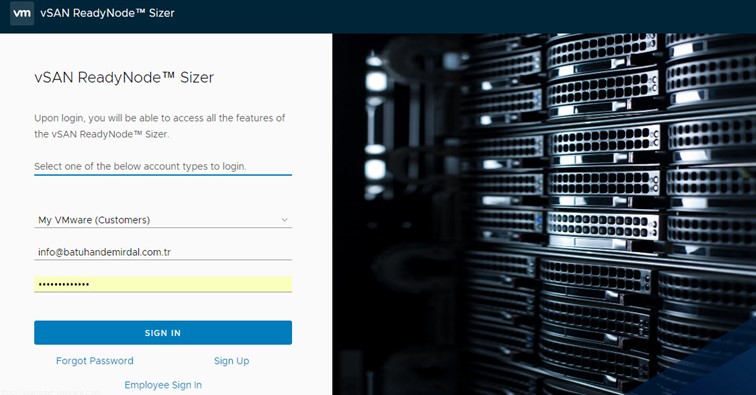
Karşımıza gelen Cluster Configuration sayfamızda ise vSAN Configuration And Features’de kullanacağımız vsan versiyonunu seçtikten sonra Additional Cluster Information ortalama büyüme faktörü tanımlayabiliriz.
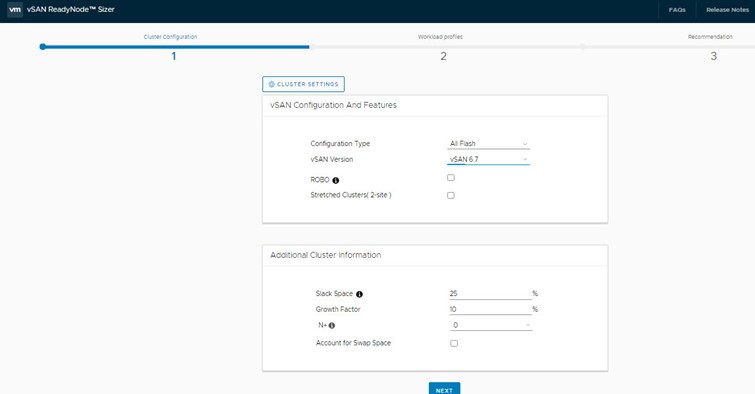
Yine aynı sayfada bulunan Cluster Settings bölümünde ise , kaç adet server,socket,core ve cpu headroom’unu tanımlayabilir siniz.
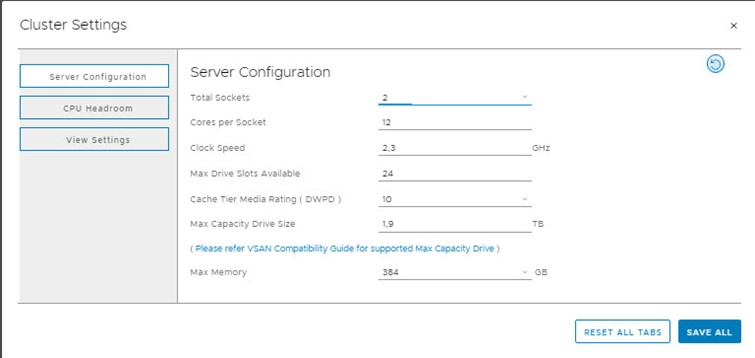
Workload profiles’da ise , vSan yapımızı hangi amaçla kullanacağımızı seçebiliriz. Örnek , Vdı veya Veritabanı için mi yoksa genel amaç için mi , buradan seçebilirsiniz. Profile bölümünden Toplam vm sayımızı ‘da belirtebiliriz.
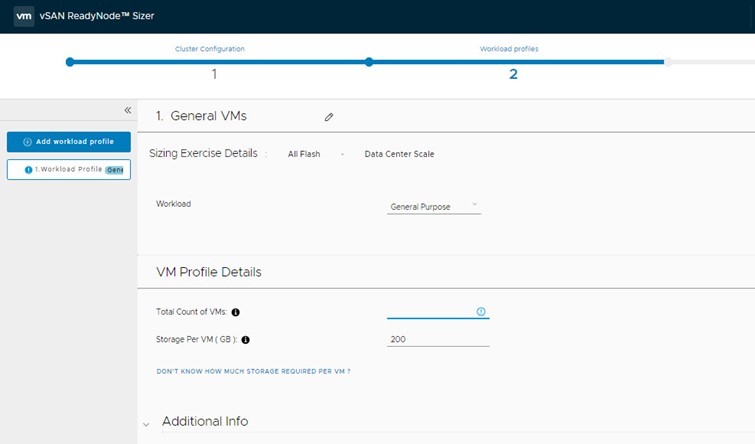
Son olarak Recommendation yani bize tavsiye sayfası açılmaktadır. Karşımıza güzel bir dashboard gelmektedir. Bu tabloya göre yapılandırmamızı yapabiliriz.